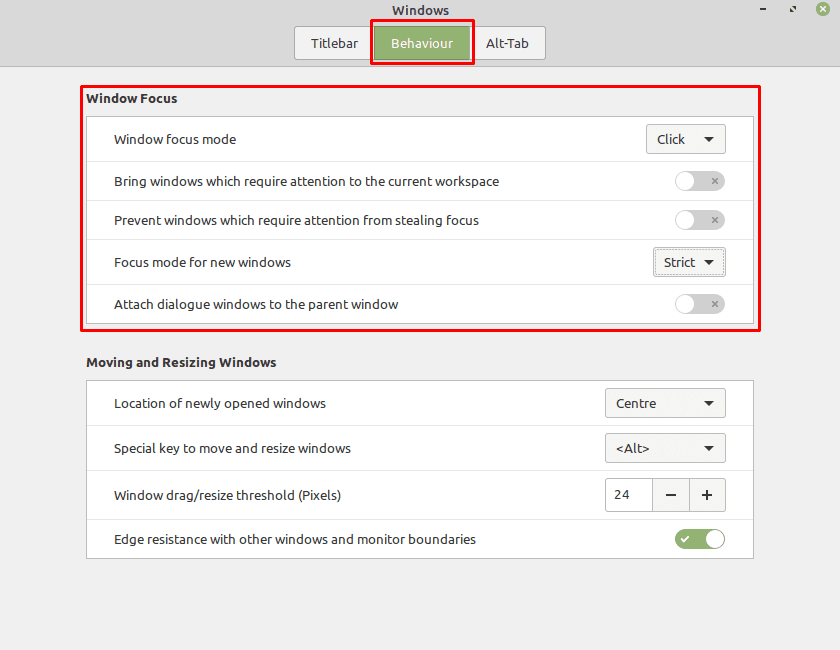Bár gyakran előfordulhat, hogy több ablakot szeretne megnyitni, mivel ez segíthet a többfeladatos munkavégzésben, általában egyszerre csak egy ablakkal kíván közvetlenül kapcsolatba lépni. Például, ha Word-dokumentumban ír, és van egy böngészője a kutatáshoz, akkor nem szeretné, hogy a keresési kifejezéseket is beírják a dokumentumba.
Az egyetlen ablak egyszerre történő vezérlésének folyamatát fókusznak nevezik, amelyben a fókuszált ablak elsőbbséget élvez a legtöbb interakcióval szemben. Például, ha gépel, csak a fókuszált ablak fogadja a bevitelt. Alapértelmezés szerint az egér görgőjét általában minden ablakban használhatja, amelyre a mutatót rámutatja anélkül, hogy megváltoztatná a fókuszált ablakot. Ennek célja, hogy megkönnyítse egy dokumentum görgetését anélkül, hogy manuálisan vissza kellene kapcsolnia a fókuszt egy másik dokumentumra.
A fókuszbeállítások kezeléséhez a Linux Mintben be kell lépnie az ablakbeállításokba. Ehhez nyomja meg a Super gombot, majd írja be a „Windows” kifejezést, és nyomja meg az Enter billentyűt.
Tipp: A „Super” kulcs az a név, amelyet sok Linux-disztribúció a Windows vagy az Apple „Command” billentyűre használ, miközben elkerüli a védjegyproblémák kockázatát.
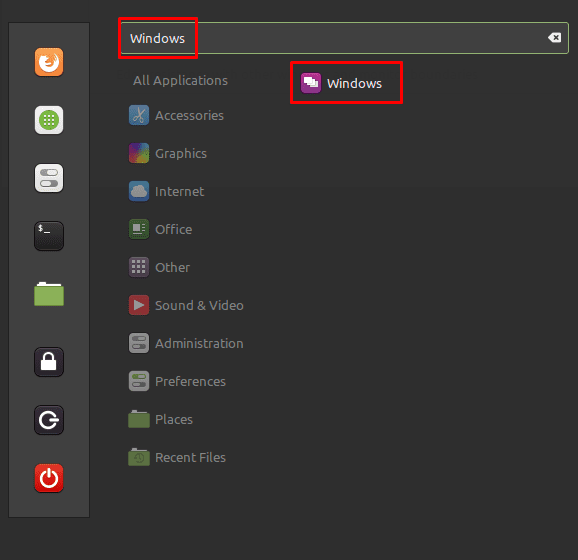
Miután az ablakbeállítások között van, váltson a „Viselkedés” lapra. A menü első eleme, az „Ablakfókusz mód” lehetővé teszi annak meghatározását, hogy az ablakok hogyan kapjanak fókuszt. Három lehetőség közül választhat: Click, Sloppy és Strict. A „kattintás” megköveteli, hogy egy ablakra kattintson, hogy az fókuszba kerüljön. A „hanyag” funkció hatására az ablakok fókuszba kerülnek, amikor az egeret beléjük helyezik. A „Szigorú” beállítás hatására az ablakok fókuszba lépnek, amikor az egér belép, és elveszíti a fókuszt, amikor az egér kilép.
Tipp: A „szigorú” és a „hanyag” csak abban különbözik, hogy az ablak elveszítheti-e a fókuszt, amikor az egér az ablakról az asztalra kerül. Ha bármelyik opciót engedélyezi, egy másik beállítást is kap, amely lehetővé teszi az „A fókuszált ablakok automatikus emelését”, amely alapértelmezés szerint le van tiltva.
A figyelmet igénylő ablakok áthelyezése az aktuális munkaterületre lehetővé teszi annak eldöntését, hogy az ablakok várakoznak-e egy másik munkaterületen a felhasználói bevitelhez automatikusan az aktuális munkaterületre kerülnek Figyelem. Az „Akadályozza meg, hogy a figyelmet igénylő ablakok ellopják a fókuszt” megakadályozza azokat az ablakokat, amelyek felhasználói bevitelt igényelnek automatikusan a csúcsra helyezik magukat, egyszerűen a háttérben hagyva őket, hogy rangsorolhassa őket, amikor éppen van kész.
A „Fókusz mód új ablakokhoz” két lehetőség közül választhat: „Intelligens és „Szigorú”. Az „Smart” a normál ablakfókuszálási szabályokat alkalmazza minden új ablakra, míg a „Strict” kifejezetten nem ad fókuszt a terminálon keresztül megnyitott ablakokra.
A „Párbeszédablak csatolása a szülőablakhoz” utolsó lehetőség minden felugró párbeszédablakot javít az ablak közepét, amely megnyitotta őket, és kiszürkül a szülőablak a háttérben, amikor engedélyezve van. Ha ez a beállítás le van tiltva, az alapértelmezés szerint jól látható a szülőablak, és körbehúzhatja a párbeszédablakot.